FIX: Red Solstice 2: Survivors crashen / starten niet op pc
Gemengde Berichten / / August 04, 2021
Rode Zonnewende 2: Overlevenden, de langverwachte videogame van Ironwood, is eindelijk uitgebracht. Het is eigenlijk een online RPG-videogame voor één speler. Gamers van over de hele wereld zijn erg enthousiast om het spel te spelen. En waarom niet? Het is het vervolg op de vorige bestseller, De rode zonnewende.
Desalniettemin hebben spelers volgens veel rapporten te maken met gamecrashes en soms niet met problemen op hun pc. Het is ongetwijfeld frustrerend en vervelend voor jullie allemaal. Maar nu hoef je geen gedoe te zijn! Problemen met het crashen van games of het niet starten van problemen kunnen eenvoudig worden opgelost via enkele eenvoudige oplossingen voor probleemoplossing. Dit artikel gaat over hetzelfde. U moet het artikel dus gewoon tot het einde lezen en de gegeven oplossingen toepassen om van het specifieke probleem af te komen. Laten we eens kijken hoe?
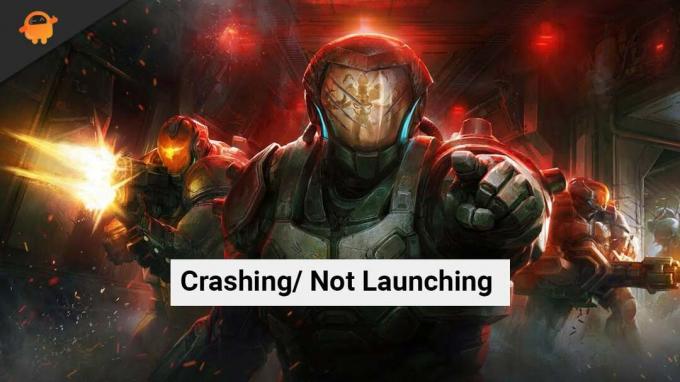
Pagina-inhoud
-
Hoe Red Solstice 2: Survivors te repareren crashen / starten niet op pc?
- Oplossing 1: controleer eerst de systeemvereisten
- Oplossing 2: update Windows OS en grafische stuurprogramma's
- Fix 3: Forceer onnodige achtergrondtaken
- Oplossing 4: Schakel de Steam-overlay uit
- Oplossing 5: GeForce Experience-overlay uitschakelen
- Fix 6: controleer de spelintegriteit
- Fix 7: gebruik de venstermodus
Hoe Red Solstice 2: Survivors te repareren crashen / starten niet op pc?
Hier hebben we alle mogelijke oplossingen vermeld die beschikbaar zijn om dit probleem op te lossen. Dus om Red Solstice 2: Survivors te repareren die crasht / niet start op pc, kun je de volgende oplossingen stap voor stap volgen:
Oplossing 1: controleer eerst de systeemvereisten
Als Red Solstice 2: Survivors te veel crasht op je pc, moet je controleren of je pc voldoet aan de minimale systeemvereisten van de game. Als uw pc-configuratie niet compatibel is met de vereiste, moet u uw systeem upgraden om het spel te kunnen spelen.
Red Solstice 2: Survivors Minimale systeemvereiste
- besturingssysteem: Windows 7
- Verwerker: Intel Core i5-2300 of AMD FX-4350
- Geheugen: 6 GB RAM
- Grafisch: Nvidia GeForce GTS 450, 1GB of AMD Radeon HD 5750, 1GB
- Opslag: 50 GB beschikbare ruimte
Red Solstice 2: Overlevenden Aanbevolen systeemvereiste
- besturingssysteem: Windows 10
- Verwerker: Intel Core i5-4690K of Ryzen 3 1300X
- Geheugen: 8 GB RAM
- Grafisch: NVIDIA GeForce GTX 780, 3 GB of AMD Radeon R9 290X, 4 GB
- Opslag: 50 GB beschikbare ruimte
Stem nu de vereisten af op uw systeem. Als ze allemaal overeenkomen, gaat u naar de volgende fixes.
Oplossing 2: update Windows OS en grafische stuurprogramma's
Vanwege het verouderde besturingssysteem kunnen games zoals Red Solstice 2: Survivors crashproblemen ervaren. Houd er ook rekening mee dat moderne games bijgewerkte grafische stuurprogramma's vereisen. Updaten verkleint het risico op systeemstoringen, bugs en crashes. Plus verbetert de prestaties en beveiliging. Hoe dan ook, als u het proces niet kent om het Windows- en grafische stuurprogramma bij te werken, hoeft u zich geen zorgen te maken.
Naar Windows-besturingssysteem bijwerken, volg de volgende stappen:
- Ga naar Update en beveiliging in Instellingen
- Selecteer nu controleer op updates. Als er een update beschikbaar is, selecteer dan Download en installeer
- Nadat het bijwerken is voltooid, start u de pc opnieuw op en start u de game opnieuw om te zien of het probleem is opgelost of niet.
Nu naar Grafisch stuurprogramma bijwerken, volg de volgende stappen:
- Bezoek de officiële website van de fabrikanten van uw grafische kaart.
- Zoals Nvidia grafische gebruikers moeten bezoeken Nvidia officiële site, en gebruikers van AMD grafische kaarten moeten de AMD-website
- Daar kunt u handmatig de nieuwste versie van uw grafische driver downloaden en installeren.
Fix 3: Forceer onnodige achtergrondtaken
Soms worden zonder uw medeweten veel programma's die op uw pc zijn geïnstalleerd op de achtergrond uitgevoerd. En dit gebruikt uw bronnen die ertoe kunnen leiden dat het spel crasht of niet start op uw pc. Daarom is het belangrijk om alle onnodige lopende taken op de achtergrond te sluiten. U kunt de Taakbeheer-app gebruiken om onnodige apps geforceerd te sluiten.
advertenties
Open dus Taakbeheer en klik vervolgens op Processen. Selecteer nu alle onnodige lopende taken op de achtergrond. Selecteer hierna Einde taak en start vervolgens uw pc opnieuw op. Start nu Red Solstice 2: Survivors opnieuw en kijk of het crashprobleem is opgelost of niet.

Oplossing 4: Schakel de Steam-overlay uit
Steam Overlay heeft veel coole functies. Het inschakelen van Steam Overlay verbruikt echter veel van uw bronnen op uw computer. Daarom raden we je aan het uit te schakelen om Red Solstice 2: Survivors te repareren die crasht / niet start op pc.
advertenties
Dus om de Steam Overlay uit te schakelen, kun je de onderstaande stappen volgen:
- Open eerst Steam op je pc en ga dan direct naar de bibliotheek
- Klik nu op Rode zonnewende: overlevenden en klik vervolgens op De Steam-overlay inschakelen om het uit te schakelen.
- Klik op OK zodra het selectievakje is verwijderd.
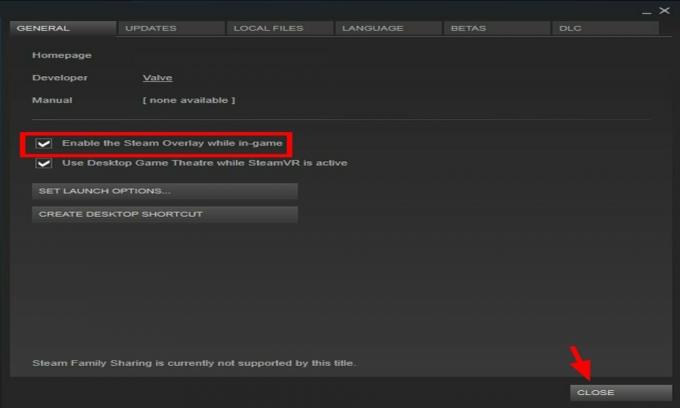
Start het spel nu opnieuw om te controleren op het crashprobleem op uw pc. Als het nog steeds crasht of niet start, raak dan niet in paniek. U kunt nog steeds andere oplossingen proberen die hieronder worden gegeven.
Oplossing 5: GeForce Experience-overlay uitschakelen
Bestaat er nog steeds een crashprobleem op uw pc? U kunt ook proberen GeForce Experience Overlay uit te schakelen als u een NVIDIA-gebruiker bent. Omdat dit ook veel van uw computerbronnen gebruikt. Dus om GeForce Experience Overlay uit te schakelen, kun je de volgende stappen volgen:
- Open eerst GeForce-ervaring.
- Nu moet je op de. klikken Tandwiel icoon in de rechterbovenhoek van het scherm.
- dan onder de Algemeen gedeelte, Klik op de In-game-overlay knop om deze functie uit te schakelen. Het zal in geschakelde vorm zijn.
Nu hebt u met succes GeForce Experience Overlay op uw pc uitgeschakeld. Start de Red Solstice 2: Survivors opnieuw om te zien of het probleem met vastlopen / niet starten is opgelost of niet.
Fix 6: controleer de spelintegriteit
Beschadigde gamebestanden kunnen een andere mogelijke reden zijn waarom je Red Solstice 2: Survivors crasht of niet start tijdens het spelen. Over het algemeen treedt beschadiging van gamebestanden op tijdens de installatie van de game of wanneer het programma met geweld wordt afgesloten. Daarom is het noodzakelijk om de integriteit van het spel te controleren. Om de integriteit te controleren, kunt u de volgende stappen volgen:
- Start uw computer opnieuw op en open vervolgens Stoom
- Ga nu naar de bibliotheek. Hier aan de linkerkant vindt u Rode Zonnewende 2: Overlevenden.
- Klik er met de rechtermuisknop op en selecteer vervolgens Eigendommen
- U moet nu op de. klikken Integriteit van gamebestanden verifiëren knop in de lokaal bestand sectie.
- De verificatie zal enige tijd in beslag nemen, dus u moet wachten tot deze is voltooid.

Zodra het klaar is, start u het spel opnieuw en kijkt u of het probleem met het crashen/niet starten van Red Solstice 2: Survivors op pc is opgelost of niet.
Fix 7: gebruik de venstermodus
Tenslotte! U kunt overschakelen naar de venstermodus om het probleem met vastlopen/niet starten op te lossen. De venstermodus verbruikt in principe minder verwerkingsbronnen. U kunt de volgende stappen volgen om over te schakelen naar de venstermodus:
- Ga in Steam naar de bibliotheek en klik vervolgens met de rechtermuisknop op Rode Zonnewende 2: Overlevenden
- Selecteer nu eigendommen en stel de Lancering Opties knop in de algemeen sectie
- U moet nu de volgende codes in het tekstveld kopiëren:
-venster-geen grens
- Klik OK
Lees ook: Hoe Spotify Web Player te repareren werkt niet
Start het spel nu opnieuw en speel Red Solstice 2: Survivors zonder onderbrekingen. Als het probleem zich echter nog steeds voordoet, neem dan contact op met het ondersteuningsteam en vraag hen om hulp.
Dus dat is het, jongens. We hopen dat je Red Solstice 2: Survivors crasht / niet start op pc-probleem kunt oplossen. Als u nog vragen of zelfs suggesties voor ons heeft, kunt u hieronder reageren.

![Stock ROM installeren op Phicomm E5051 [Firmware File / Unbrick]](/f/bf5b6370f77cd48c857b760f346da6a3.jpg?width=288&height=384)

